Nota: Estas instrucciones son para reproducir un solo vídeo de YouTube. Si quieres reproducir una lista de reproducción de YouTube, consulta la sección ¿Cómo reproduzco una lista de reproducción de YouTube en mi reproductor?
¿No sabes si estás en un solo vídeo o en una lista de reproducción? Consulta el artículo principal, ¿Cómo puedo mostrar un vídeo o una lista de reproducción de YouTube en mi reproductor? para obtener orientación.
RESUMEN DE EXPERTOS
¿Perdido o confundido por esto? Sigue leyendo a continuación para obtener instrucciones paso a paso.
URL del vídeo de YouTube:
https://www.youtube.com/watch?v=y1XxnZA1yiQ
Sitio HTML para BrightAuthor:
https://www.youtube.com/embed/y1XxnZA1yiQ?playlist=y1XxnZA1yiQ&autoplay=1&rel=0&controls=0&loop=1
(Comienza a reproducirse automáticamente, no muestra los vídeos relacionados de otros canales, no muestra los controles, hace un bucle con el vídeo)
INSTRUCCIONES PASO A PASO
1. Abra el vídeo o la lista de reproducción de YouTube en un navegador web de su ordenador.

2. Mira la barra de direcciones. Hay que fijarse en la URL que estamos viendo.
Se trata de un solo vídeo y la URL es
https://www.youtube.com/watch?v=y1XxnZA1yiQ

3. Necesitamos extraer algunos elementos de las URLs
Primero necesitamos el ID del vídeo actual, que es el parámetro v, que aparece después de v= en la URL.
https://www.youtube.com/watch?v=y1XxnZA1yiQ
El ID del vídeo actual es y1XxnZA1yiQ
4. También necesitamos el ID de la lista de reproducción, pero los vídeos individuales no tienen lista de reproducción, así que vamos a utilizar el ID del vídeo actual como lista de reproducción.
https://www.youtube.com/watch?v=y1XxnZA1yiQ
El ID de la lista de reproducción es y1XxnZA1yiQ
5.Ahora podemos empezar a construir la URL que necesitamos.
Empezamos con
https://www.youtube.com/embed/
Luego añade el vídeo actual al final.
https://www.youtube.com/embed/y1XxnZA1yiQ
6. A continuación tenemos que añadir la lista de reproducción, por lo que la primera, parte, añadir ?playlist= a la URL que estamos construyendo.
https://www.youtube.com/embed/y1XxnZA1yiQ?playlist=
7. A continuación, añadimos el ID de la lista de reproducción, que para un solo vídeo, es el ID del vídeo de nuevo.
https://www.youtube.com/embed/y1XxnZA1yiQ?playlist=y1XxnZA1yiQ
8 . Ahora añadimos una serie de parámetros para controlar cómo se muestra el vídeo. Estos parámetros pueden ser diferentes si estás mostrando el vídeo de forma interactiva, pero por ahora asumiremos una visualización no interactiva.
Para que el vídeo comience a reproducirse automáticamente sin interacción, tenemos que añadir &autoplay=1
https://www.youtube.com/embed/y1XxnZA1yiQ?playlist=y1XxnZA1yiQ&autoplay=1
10. ¿Quieres que te sugieran vídeos relacionados de otros canales? Probablemente no. Añade &rel=0 al final.
https://www.youtube.com/embed/y1XxnZA1yiQ?playlist=y1XxnZA1yiQ&autoplay=1&rel=0
11. Los controles de vídeo no son útiles en situaciones no interactivas, desactívelos añadiendo &controls=0 al final.
https://www.youtube.com/embed/y1XxnZA1yiQ?playlist=y1XxnZA1yiQ&autoplay=1&rel=0&controls=0
12. Por último, en la mayoría de los casos querrás que el vídeo entre en bucle cuando llegue al final. Añade &loop=1 al final.
https://www.youtube.com/embed/y1XxnZA1yiQ?playlist=y1XxnZA1yiQ&autoplay=1&rel=0&controls=0&loop=1
13. Ahora añada la URL que construimos en BrightAuthor como la URL de un Sitio HTML. (Archivo>Propiedades de la presentación, pestaña Sitios HTML)
https://www.youtube.com/embed/y1XxnZA1yiQ?playlist=y1XxnZA1yiQ&autoplay=1&rel=0&controls=0&loop=1
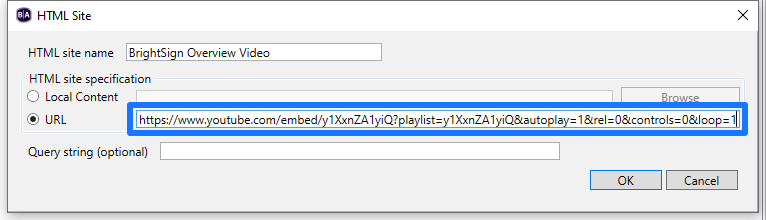
14 . A continuación, añada un Estado HTML5 con las opciones Habilitar datos externos y Habilitar reproducción nativa del plano de vídeo marcadas.
Tenga en cuenta que BrightAuthor no sabe cuándo termina un vídeo de YouTube, por lo que si quiere que se mueva al siguiente estado después de que el vídeo haya terminado, tendrá que establecer el valor de Tiempo en pantalla en un estado HTML5 no interactivo, o poner un evento de Tiempo de espera en un estado HTML5 interactivo para conseguir que se mueva al siguiente elemento si no quiere que el vídeo haga un bucle sin fin o simplemente se quede "atascado" al final del vídeo.


15 . Ya está. Publica la presentación y, a menos que el vídeo esté restringido (no todos los vídeos se pueden incrustar y algunos no están en un formato compatible con nuestros reproductores), tu conexión a Internet esté rota o el reloj del reproductor no esté ajustado (impide que el HTTPS funcione), ¡debería reproducirse!
Para más parámetros de URL, consulta la página de parámetros del reproductor de YouTube - https://developers.google.com/youtube/player_parameters
